
目次
Googleニュースの基本的な使い方、便利な機能
スマートフォンでよく利用されるアプリのひとつにニュースアプリがあります。
Googleからもスマートフォン用に「Googleニュース」がリリースされており、トピック(話題)のフォローやユーザーが指定したニュース配信元の記事を非表示にする機能など、カスタマイズ性の高さが特徴です。
Googleアカウントを利用しているので他の機器との連携もしやすく、スマホでチェックを入れておいた記事を後からPCやタブレットなどで閲覧するといった使い方もできます。
関連記事
アプリのインストール
GoogleニュースのアプリはAppストア・Google Playなどから無料でダウンロードできます。
アプリの利用にはGoogleアカウント(Gmail アドレス)が必要で、Android端末の場合は標準でインストールされているアプリです。
Googleニュースのウィジェット
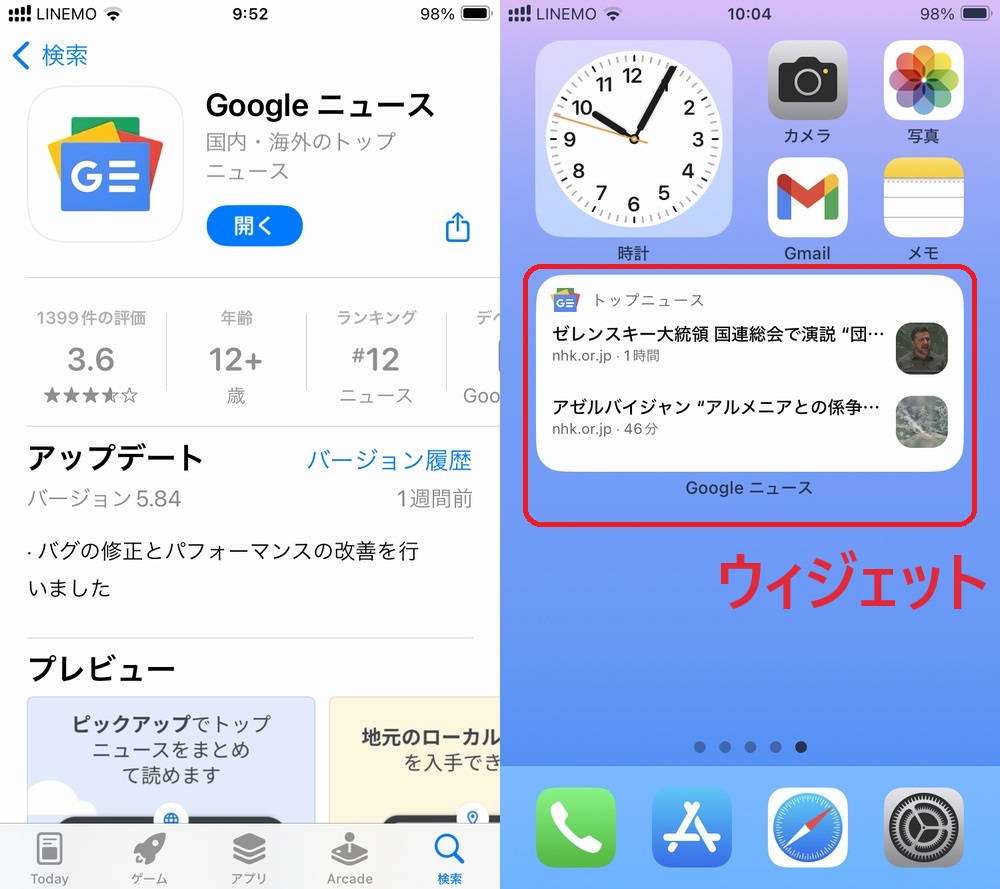
メイン画面
Googleニュース(アプリ)は画面下部にある4つのタブを利用して、表示するニュースの切り替えが可能です。
新着など全般的なニュースを読むときは、主に「おすすめ」・「ヘッドライン」のタブを利用して閲覧します。
- 「おすすめ」 ユーザーの興味や表示設定などに合わせてカスタマイズされたニュース
- 「ヘッドライン」 言語と地域設定に基づき、全般的なニュースがカテゴリー別に表示
「おすすめ」と「ヘッドライン」
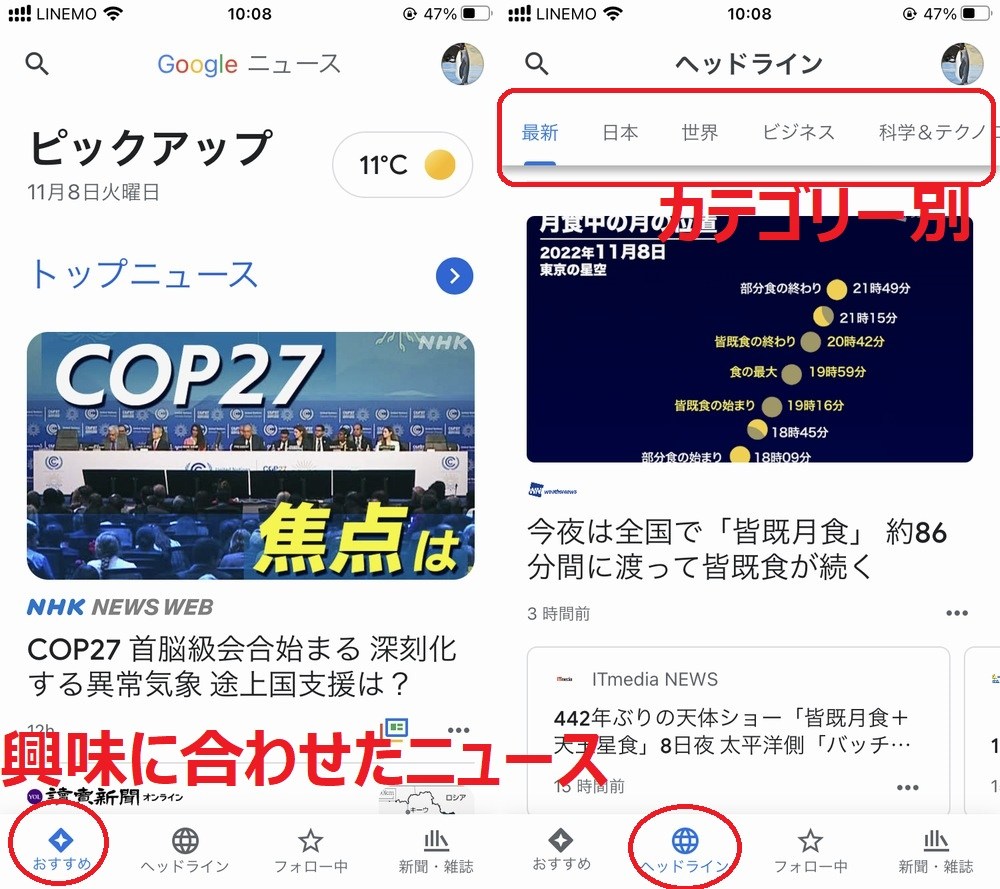
フォロー中と新聞雑誌
残りの二つ「フォロー中」と「新聞・雑誌」のタブは、ジャンルや配信元を細かく指定してニュースを閲覧したい場合に利用します。
ユーザーが話題(トピック)や記事の提供元を設定することで、関連記事の一括確認ができる機能です。
- 「フォロー中」 自分がフォロー設定している(興味がある)話題/指定した提供元のニュースの確認・自分が一時保存した記事
- 「新聞・雑誌」 ニュース提供元の配信している記事を一括表示
「フォロー中」と「新聞・雑誌」
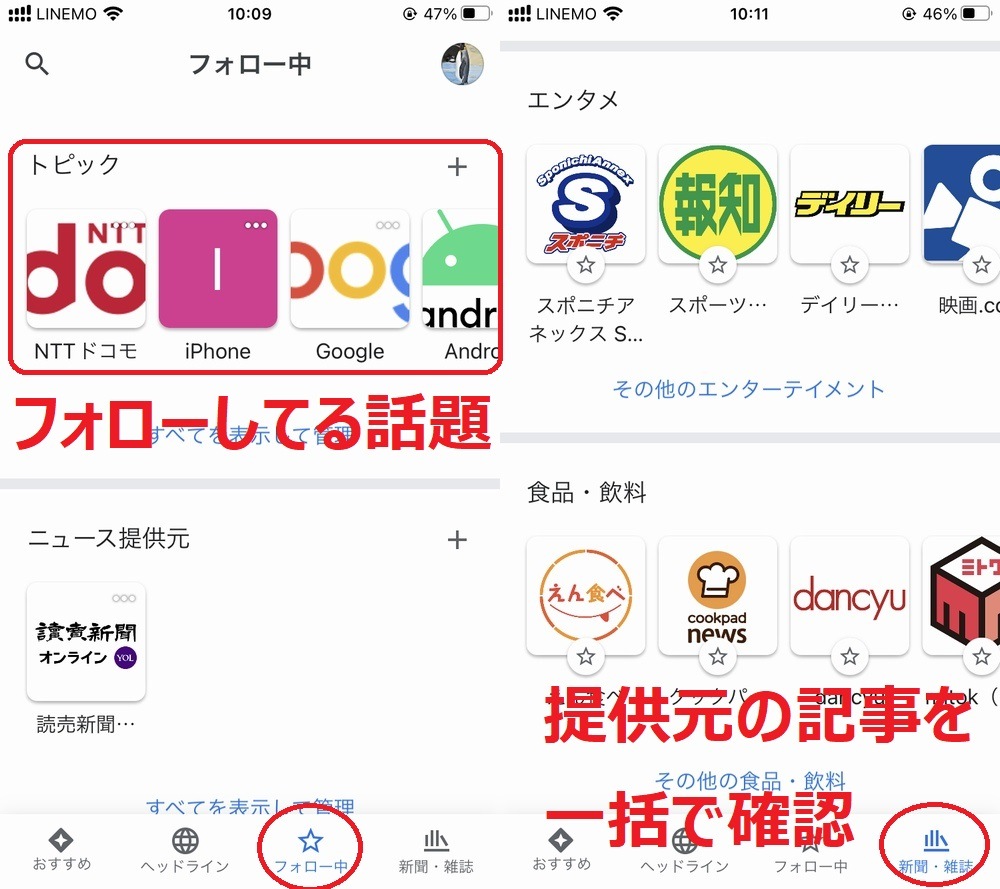
関連する他の記事を確認する
Googleニュースではあるトピックに関するニュースが複数ある場合、関連する他の記事を一括で確認できる機能があります。
関連する記事がある場合は記事の右下にアイコンが表示され、タップすると他のニュース提供元が配信している記事を一覧で表示。
トピックに関連する動画やTwitterのツイートがピックアップされることもあります。
すべての記事を表示
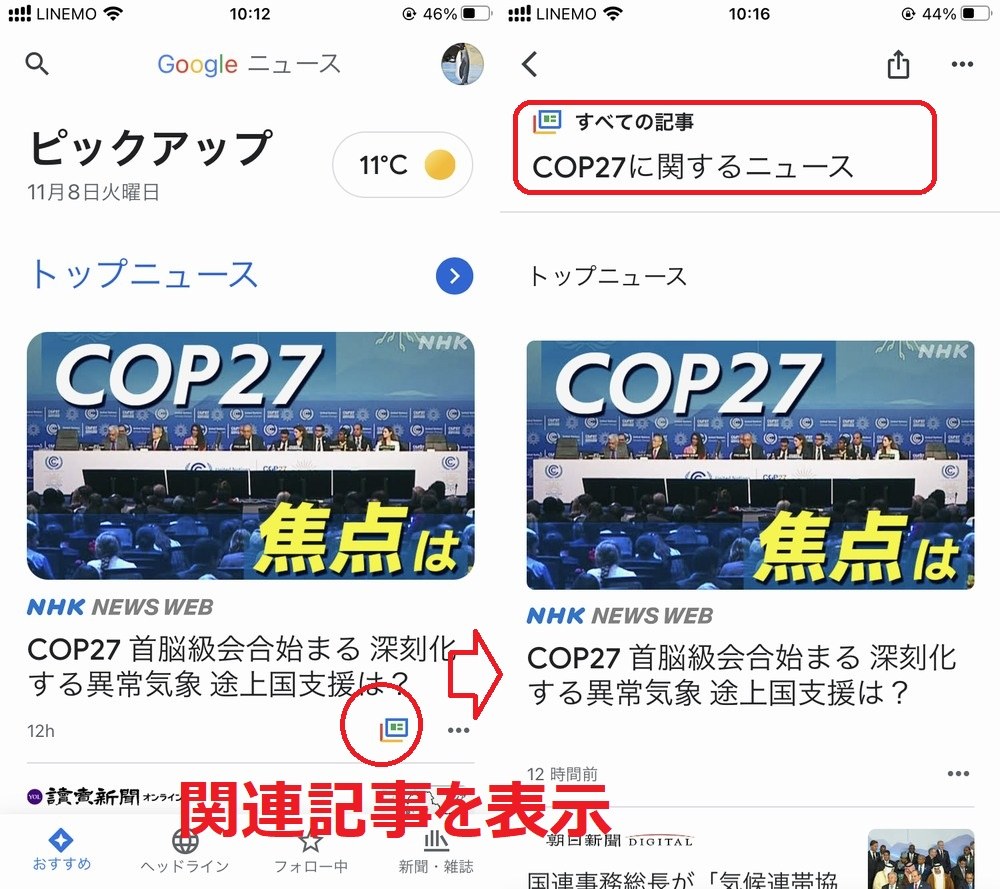
特定のニュース提供元の記事を非表示にする
Googleニュースには特定のニュース提供元を指定して、そこが配信する記事を非表示にする機能があります。
自分があまり興味のない記事を配信する提供元を非表示設定しておくことで、おすすめに不要なニュースが表示される頻度を下げることが可能です。
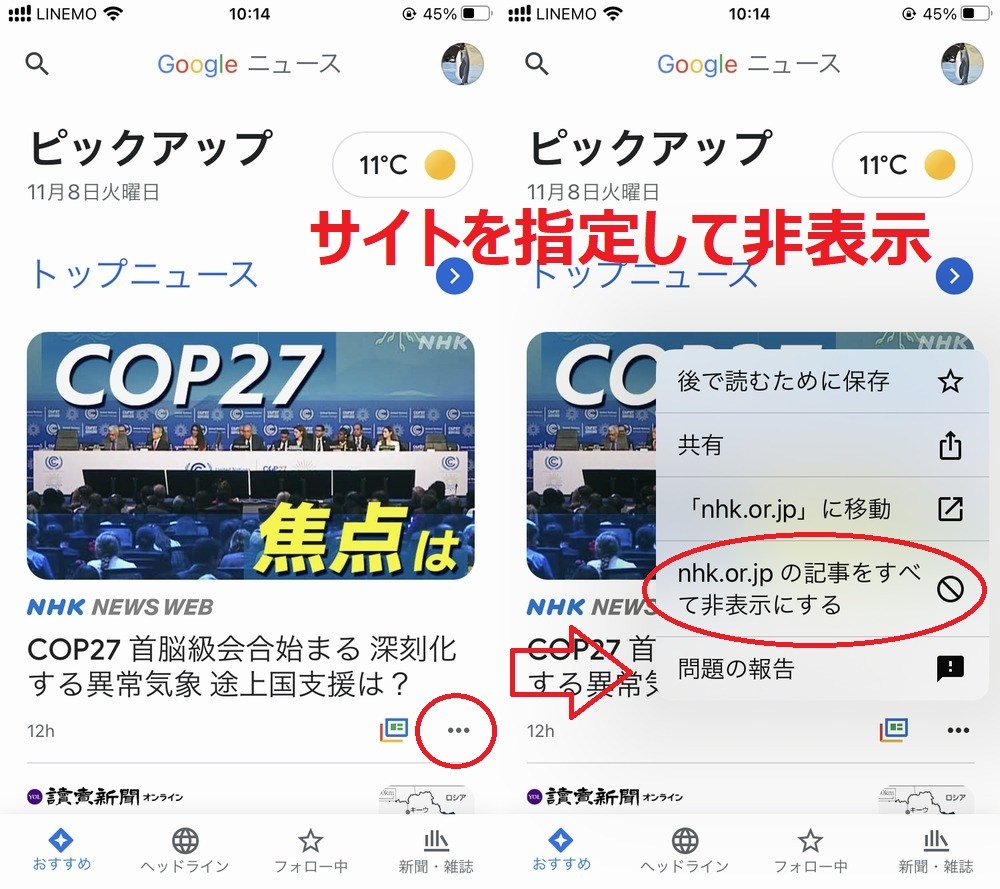
非表示の解除
非表示にしたニュース提供元などを元に戻す場合は、アカウントの設定メニューから行います。
設定メニューを呼び出すときは、Googleニュースアプリを起動した状態で右上のGoogleアカウントのアイコンをタップします。
非表示の解除手順
右上のアカウントアイコンから「ニュースの設定」->「表示回数を減らしたニュース提供元やトピック」と選択。
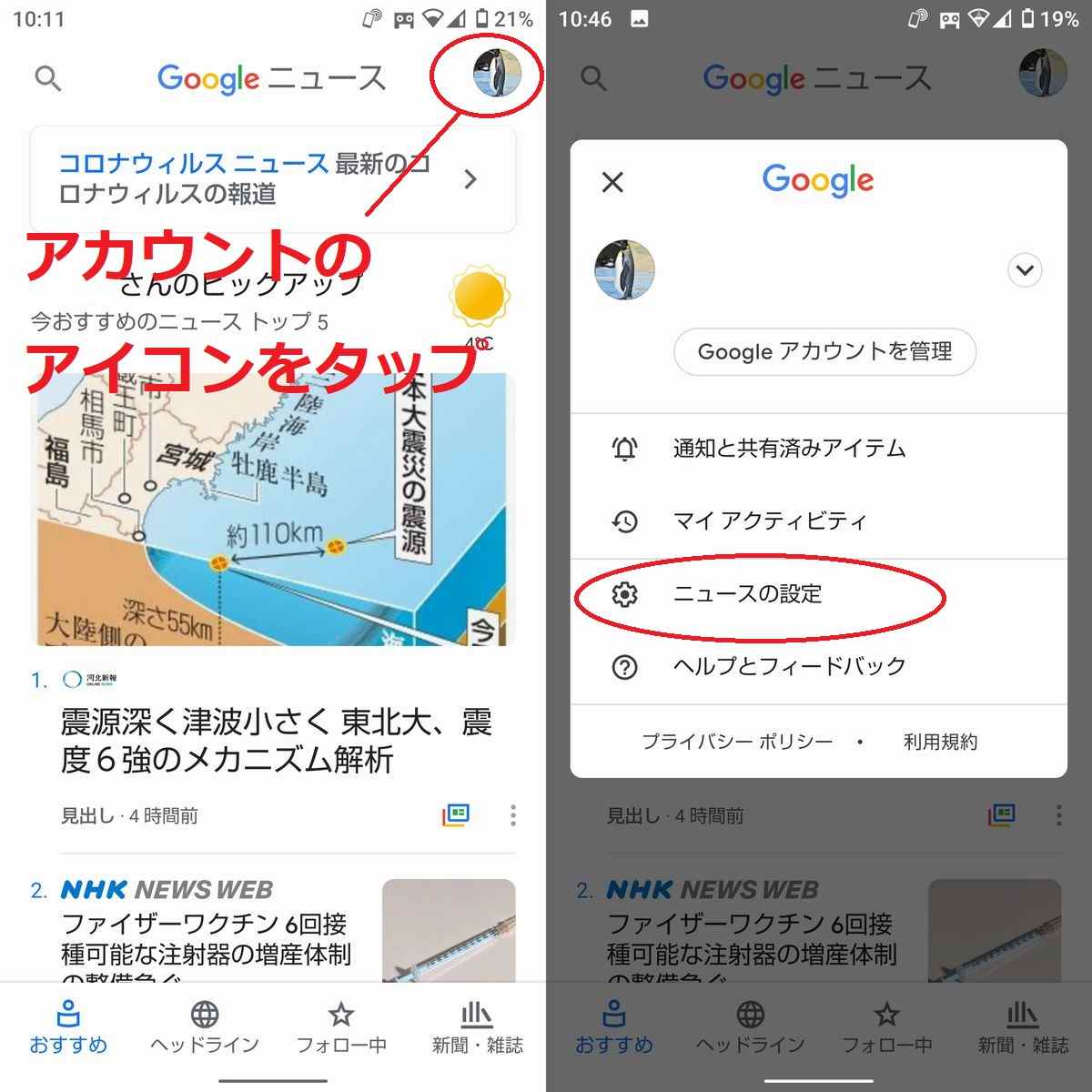
非表示設定したニュース提供元の一覧が表示されるので、項目の右側にあるマイナスマークをタップすると非表示設定が解除されます。
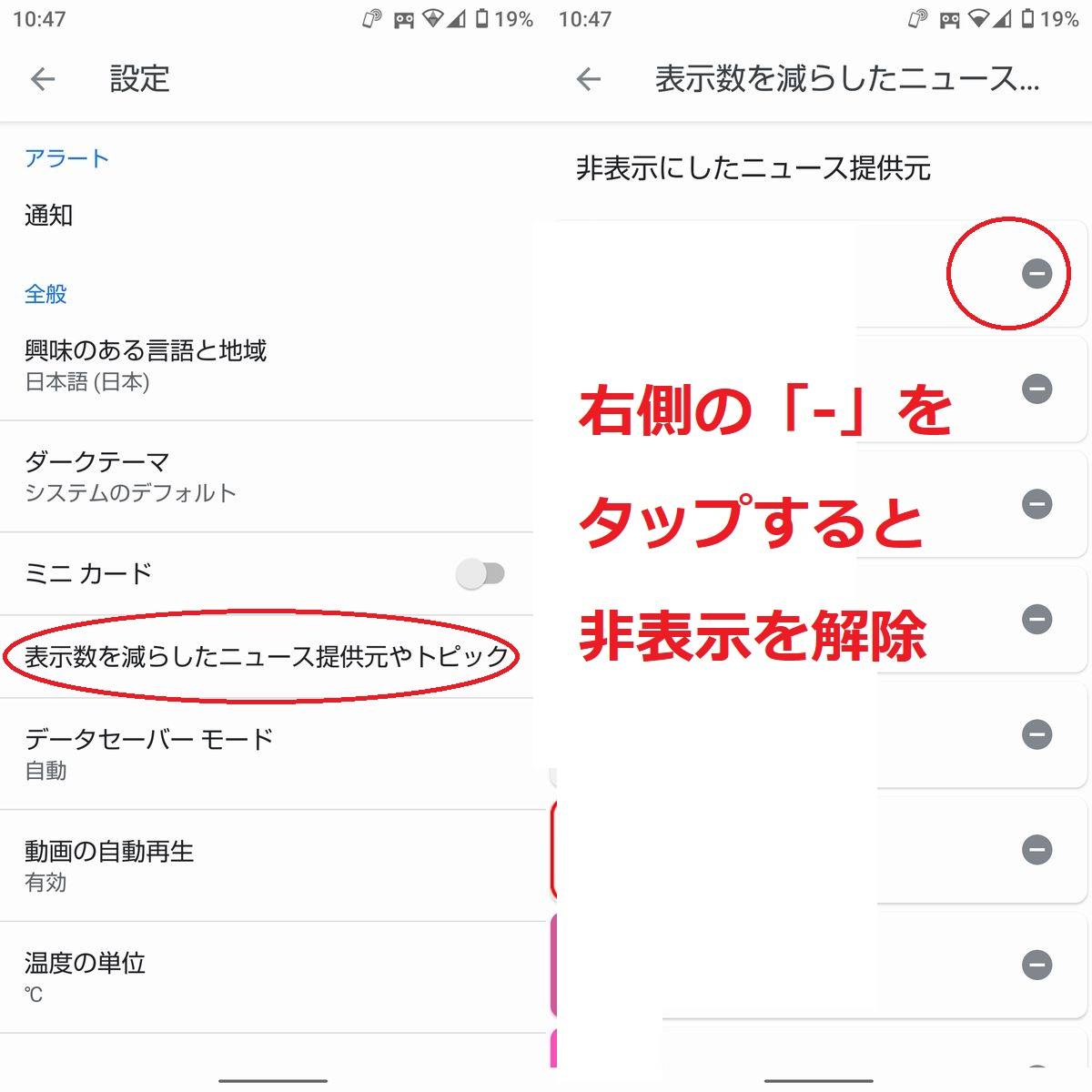
トピック(話題)などのフォロー
興味のあるトピック(話題、場所)やニュースの提供元をフォロー設定しておくことで、関連するニュースの表示回数を増やすことが可能です。
トピックなどのフォローは「フォロー中」、ニュース提供元のフォローは「新聞・雑誌」のタブから星マークのアイコンをタップして行います。
トピックのフォローと管理
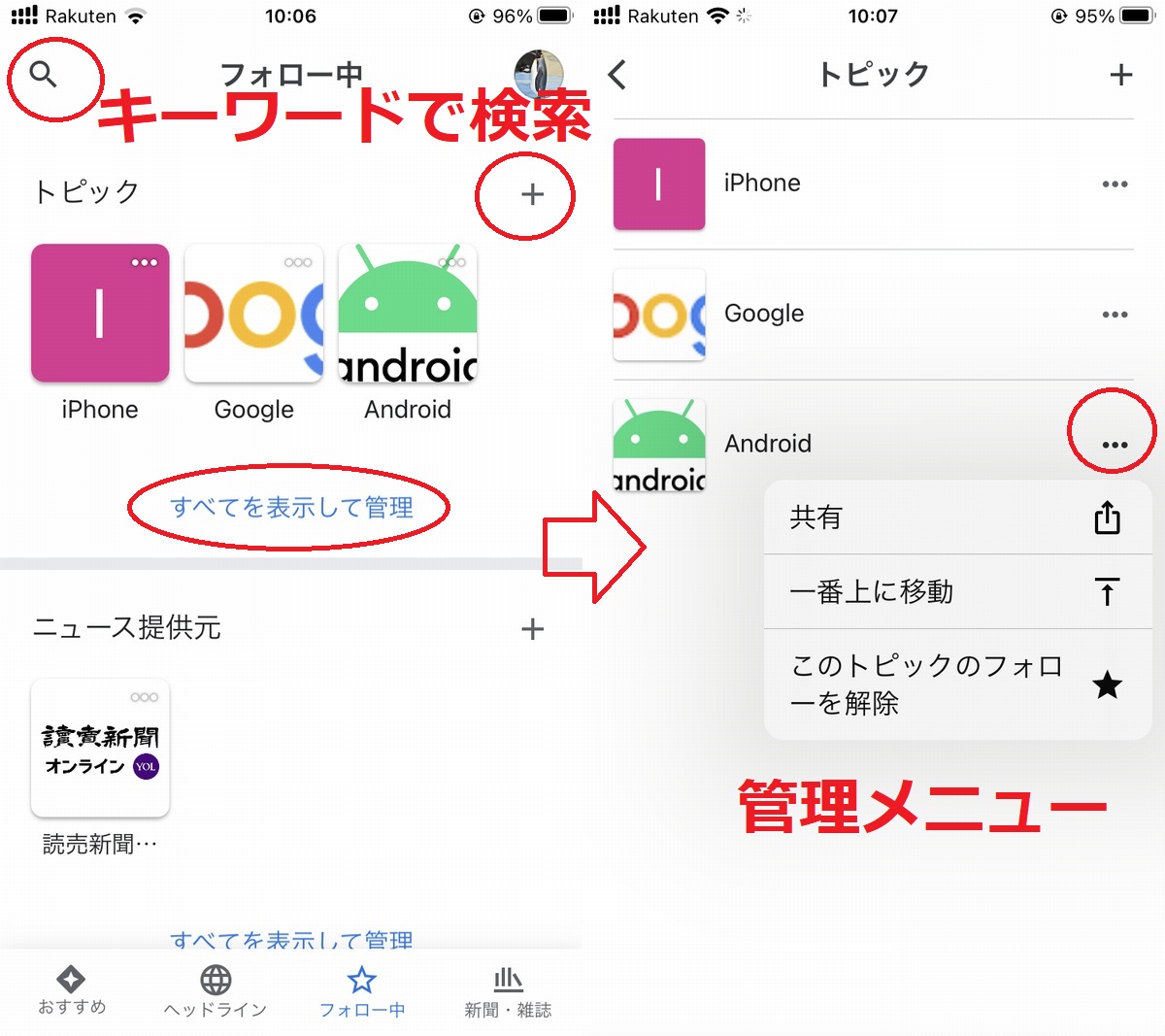
特定のニュースの提供元をフォローしたい場合は、「新聞・雑誌」のタブから行います。
また任意のキーワードを指定してフォローすることも可能です。
任意のキーワード・ニュースの提供元のフォロー
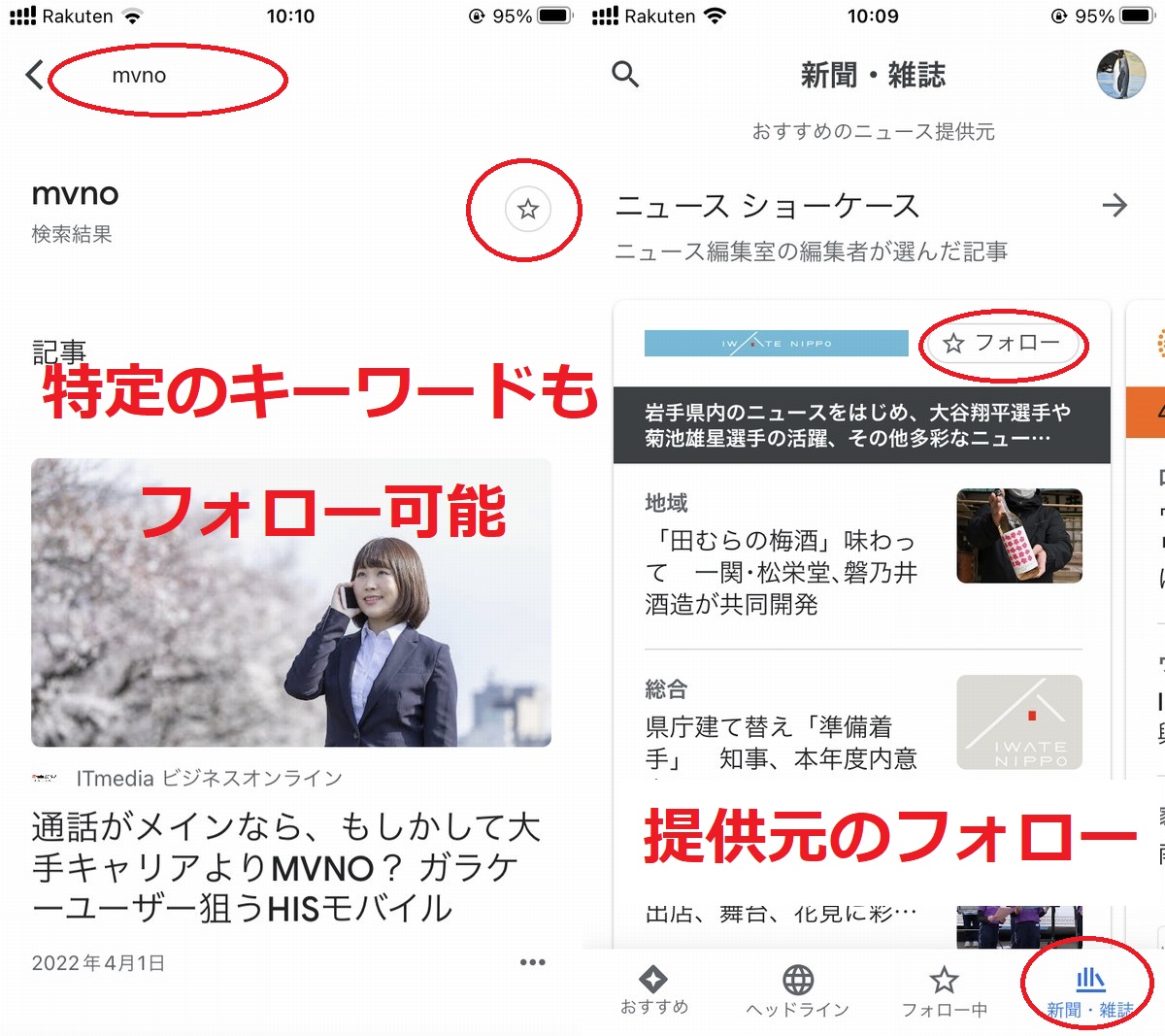
使うほどカスタマイズされる
Googleニュースは色々カスタマイズ(フォローや非表示などの設定)していくほど、おすすめにユーザーの興味に合わせた関心度の高いニュースが表示される仕組みになっています。
それぞれの設定は後からいつでも変更できるので、使いながらどんどんフォローや非表示などを設定していくのがおすすめです。
PCなどとの連携もしやすい使い勝手のいいアプリなので、ニュースアプリを探している方はチェックしてみてください。
関連記事



